电脑图片怎么导入苹果手机
更新时间:2024-02-20 16:31:20来源:汉宝游戏浏览量:
随着科技的飞速发展,电脑和智能手机已经成为我们日常生活中不可或缺的工具,而在我们使用电脑存储了大量珍贵的照片后,如何将它们导入到苹果手机iPhone/iPad中成为了一个备受关注的问题。在本文中我们将探讨几种简单且实用的方法,帮助您轻松地将电脑中的照片导入到苹果手机中,让您随时随地欣赏和分享这些美好的回忆。
iPhone/iPad导入电脑中的照片的方法
具体方法:
1.首先介绍的是通过iTunes同步照片到iPhone/iPad的方法。将USB数据线连接到电脑,打开电脑上的iTunes软件。
2.连接成功后,进入到iPhone的管理界面。

3.进入【设置】下的【照片】选项。
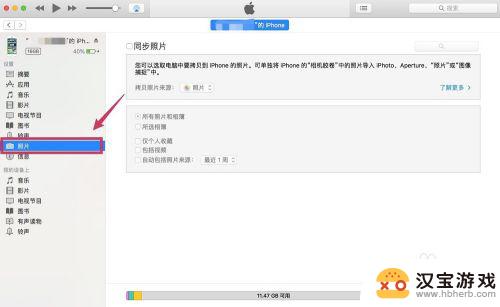
4.勾选【同步照片】,在【拷贝照片来源】的右边选择想要同步到iPhone/iPad的照片文件夹。
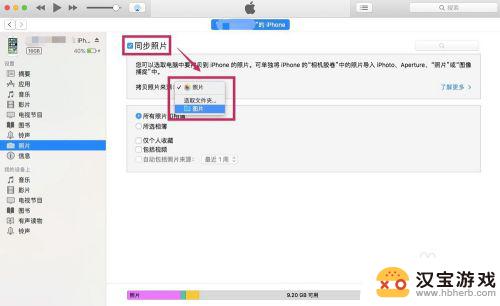
5.在下面可以选择是同步文件夹里所有的照片,还是其中某些文件夹的照片。可以把想要同步的照片都放到一个文件夹里,然后选择该文件夹。
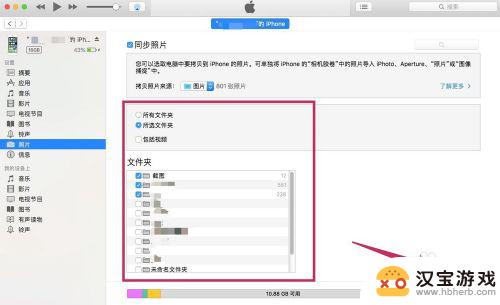
6.选择完成后,点击【完成】。跳出确认的对话框后,点击【同步】。这样电脑上的照片就被同步到iPhone/iPad里了。
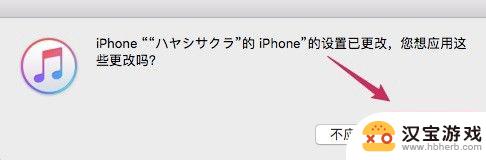
以上就是如何将电脑上的图片导入到苹果手机的全部内容,如果有任何疑问,用户可以根据小编的方法进行操作,希望对大家有所帮助。
- 上一篇: 手机如何安装flash软件
- 下一篇: 苹果手机yy怎么放伴奏
热门教程
最新手机软件
- 1
- 2
- 3
- 4
- 5
- 6
- 7
- 8
- 9
- 10
















